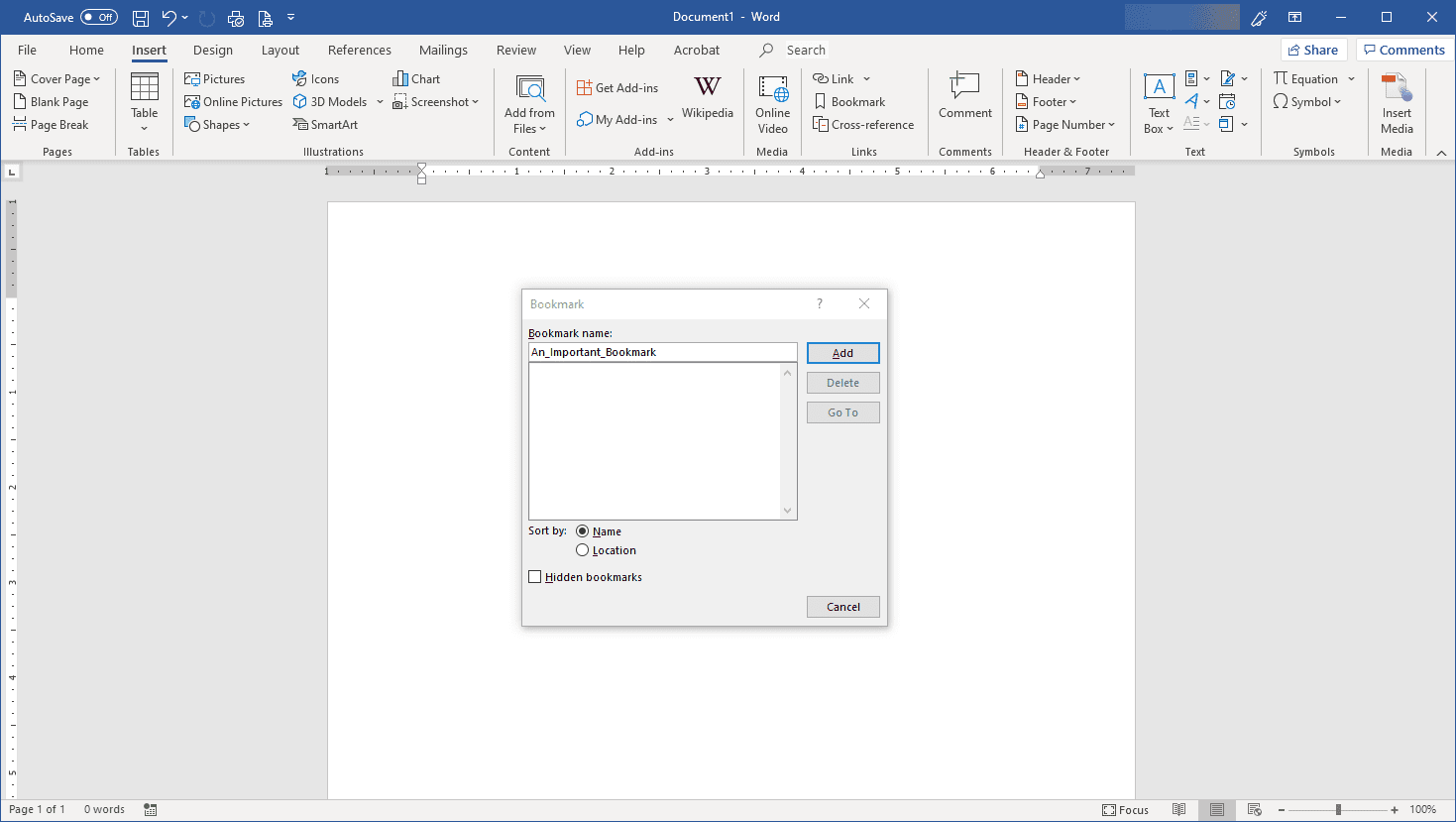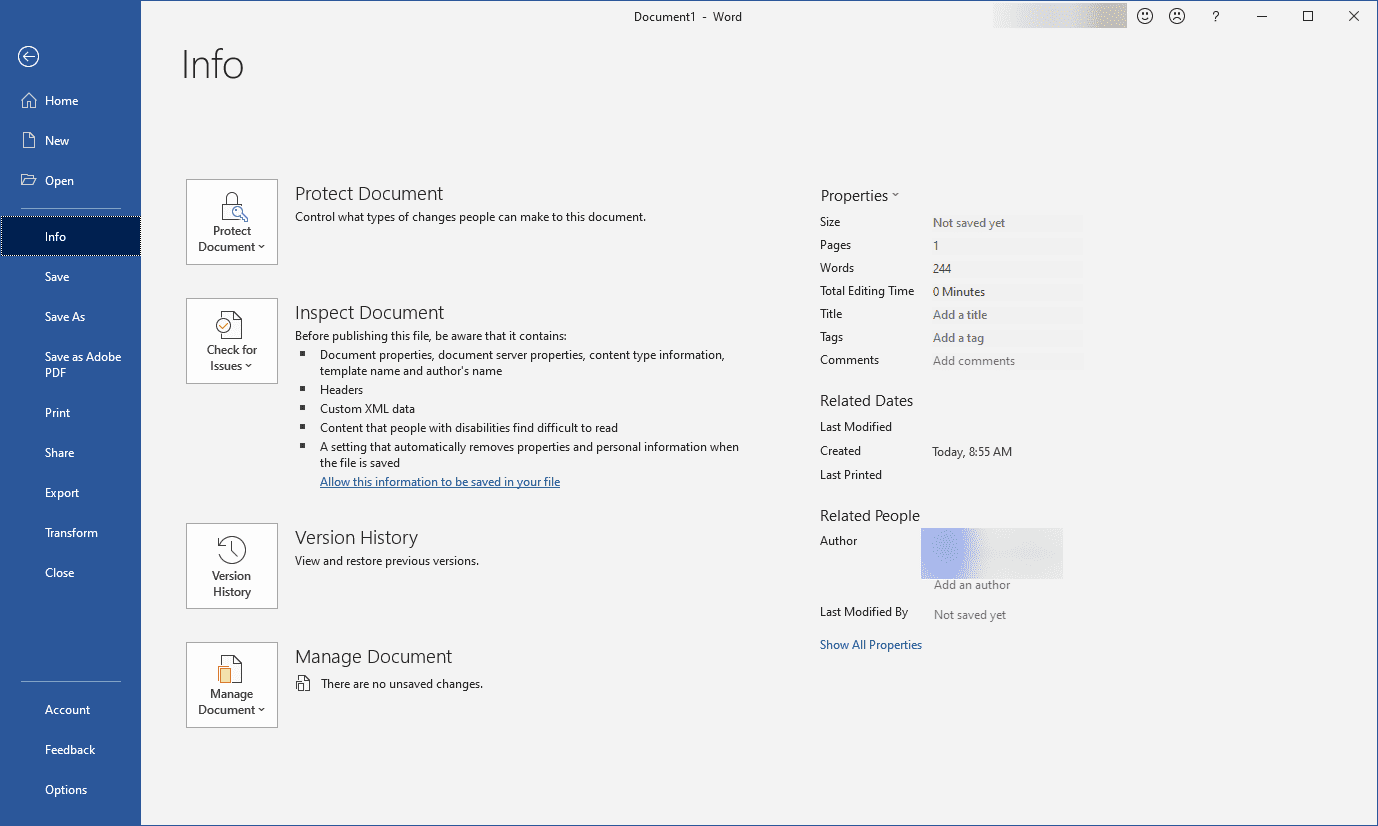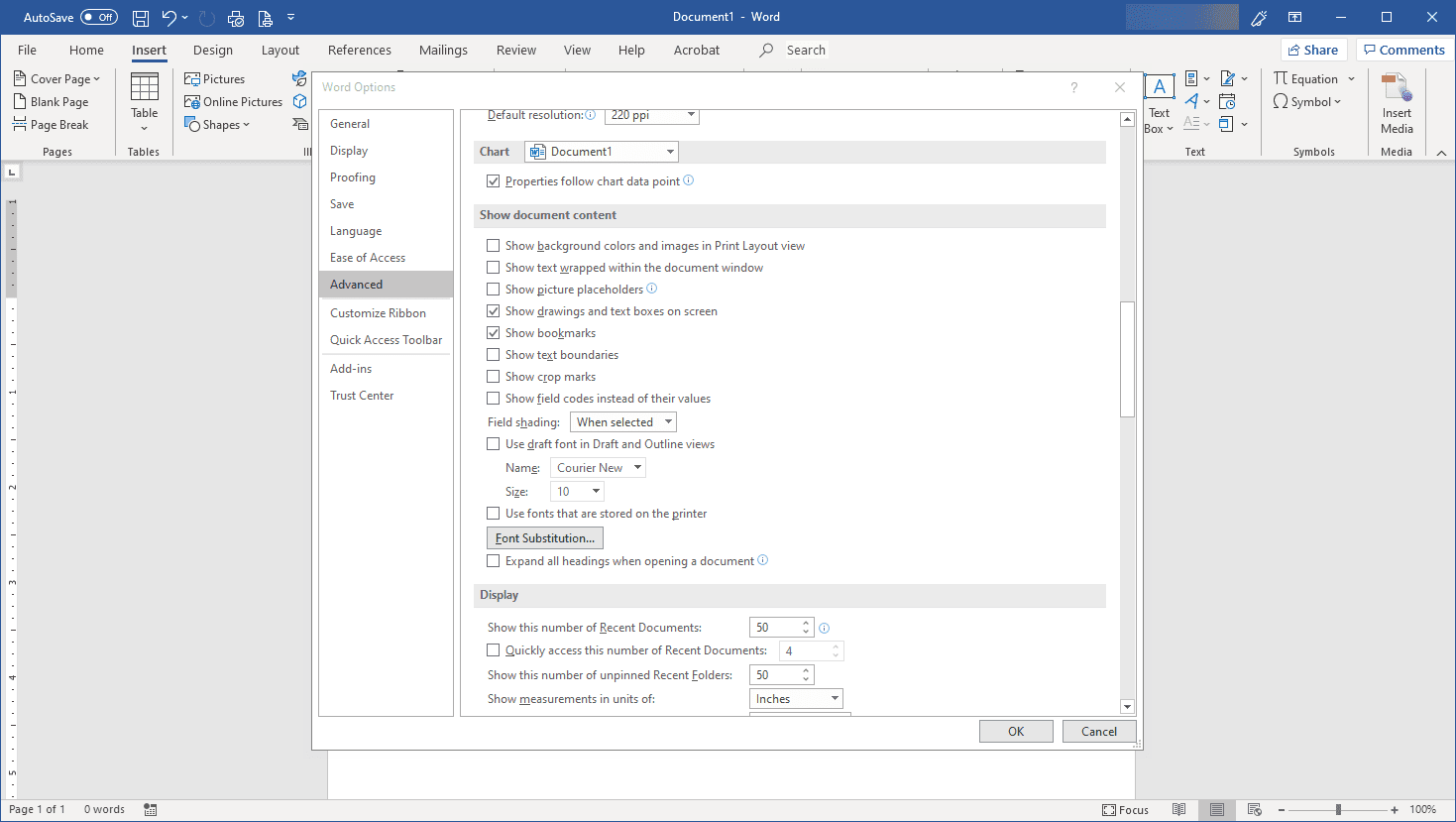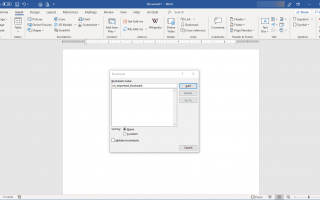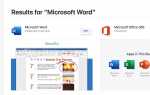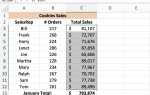Содержание
Работа над особенно длинным документом Microsoft Word приносит некоторые необычные головные боли, которые вы можете избежать с помощью закладок. Если у вас длинный документ и вам необходимо вернуться к определенным местам в документе для редактирования, функция закладки Word может оказаться полезной. Вместо того, чтобы прокручивать страницы за страницами документа, вы можете быстро вернуться в закладки, чтобы возобновить работу.
Каждая поддерживаемая в настоящее время настольная версия Microsoft Word поддерживает закладки.
Как вставить закладку в документ Word
Закладки размещаются в определенной точке текста; они не управляют документом в целом.
Поместите указатель в точку вставки, которую вы хотите отметить, или выберите фрагмент текста или изображения.
Из Вставить выберите вкладку закладка из группы ссылок ленты.
Если ваше окно Word слишком узкое, содержимое группы ссылок сворачивается в один значок ссылок с раскрывающимся меню. Пункты закладки и перекрестные ссылки переносятся в этот раскрывающийся список.
в имя введите имя для закладки. Он должен начинаться с буквы и не может содержать пробелов, но вы можете использовать символ подчеркивания для разделения слов. Если вы намереваетесь вставить несколько закладок, сделайте имя достаточно описательным, чтобы его можно было легко узнать.

Нажмите Добавлять разместить закладку.
Просмотр закладок в документе
Microsoft Word не отображает закладки по умолчанию. Чтобы увидеть закладки в документе, вы должны сначала:
Перейти к файл и нажмите Параметры.

Выбрать продвинутый.
Установите флажок рядом с Показать закладки в Показать документ содержание раздел.

Текст или изображение, которое вы добавили в закладки, теперь должны отображаться в скобках в вашем документе. Если вы не сделали выбор для закладки и просто использовали точку вставки, вы увидите курсор в виде двутавровой балки.
Возвращаясь к закладке
Перейти к закладке с помощью клавиатуры Word Ctrl+грамм воспитывать Перейти к вкладка в Найти и заменить коробка. Выбрать закладка под Иди к чему и нажмите на название закладки.
Удаление закладки
Если вам больше не нужны закладки в вашем документе, удалите их. В диалоговом окне «Закладки» выделите закладку и нажмите Удалять.
Если вы удалите материал (текст или изображение), который вы добавили в закладки, закладка также будет удалена.